[et_pb_section admin_label=”section”][et_pb_row admin_label=”row”][et_pb_column type=”4_4″][et_pb_text admin_label=”Text” background_layout=”light” text_orientation=”right” use_border_color=”off” border_color=”#ffffff” border_style=”solid”]
ایجاد یک خانواده (گروه خصوصی) به شما کمک می کند که حریم خصوصی خود، کاربران زیر نظرتان را و همچنین تنظیمات ایمن استفاده آنلاین از خدمات مایکروسافت را در ویندوز 10، ایکس باکس وان و ویندوز فون 10 را اعمال کنید.
هر فرد بزرگسال درخانواده می تواند اعضای جدید را به خانواده(گروه) اضافه کند. برای اضافه کردن یک عضو جدید و اعمال محدودیت برای آن مراحل زیر را دنبال کنید.
توجه داشته باشید اگر شخصی که شما می خواهید آن را به گروه خود اضافه کنید، در گروه دیگری عضویت داشته باشد، ابتدا باید عضویت آن را از آن گروه پاک کنید.
—————————————————————————————————————————————————————————————
شخصی که می خواهید اضافه کنید، یک حساب مایکروسافت در کنسول Xbox One دارد.
- روی کلید Xbox
کلیک کنید تا راهنما باز شود.
- Sign in را انتخاب کنید.
- به سمت پایین حرکت کنید و حساب خود را برای ورود به سیستم انتخاب کنید.
- پس از آنکه به سیستم وارد شدید، کلید Xbox
را فشار دهید تا راهنما باز شود.
- Setting را انتخاب کنید.
- All Setting را انتخاب کنید.
- در زیرمنوی Account گزینه Family را انتخاب کنید.این بخش تمام اعضای خانواده(گروه) شما را نمایش می دهد.
- Add to family را انتخاب کنید.
- پروفایلی را برای شخصی که می خواهید اضافه کنید، انتخاب کنید و کلید A
را بر از روی کنترلر(دسته بازی) انتخاب کنید.
—————————————————————————————————————————————————————————————
شخصی که می خواهید اضافه کنید، یک حساب کاربری در Microsoft دارد ولی با اکانت خود وارد Xbox One نشده است.
توجه داشته باشید اگر شخصی که شما می خواهید آن را به گروه خود اضافه کنید، در گروه دیگری عضویت داشته باشد، ابتدا باید عضویت آن را از آن گروه پاک کنید.
- روی کلید Xbox
کلیک کنید تا راهنما باز شود.
- Sign in را انتخاب کنید
- به سمت پایین حرکت کنید و حساب خود را برای ورود به سیستم انتخاب کنید.
- پس از آنکه به سیستم وارد شدید، کلید Xbox
را فشار دهید تا راهنما باز شود.
- Setting را انتخاب کنید.
- All Setting را انتخاب کنید.
- در زیرمنوی Account گزینه Family را انتخاب کنید.این بخش تمام اعضای خانواده(گروه) شما را نمایش می دهد.
- Add to family را انتخاب کنید.
- Add New را انتخاب کنید.
- شخص مورد نظر خود را با استفاده ازآدرس ایمیل اکانت مایکروسافت آن و کلمه ی عبور آن وارد سیستم کنید.
- هنگامی که پیغامی به شما نمایش داده شد، Add to family را انتخاب کنید.
- اگر فردی که شما انتخاب می کنید یک کودک یا نوجوان است، دستور العمل را برای ارائه رضایت والدین دنبال کنید.
—————————————————————————————————————————————————————————————
شخصی که می خواهید اضافه کنید، هیچگونه اکانت مایکروسافتی ندارد.
- روی کلید Xbox
کلیک کنید تا راهنما باز شود.
- Sign in را انتخاب کنید
- به سمت پایین حرکت کنید و حساب خود را برای ورود به سیستم انتخاب کنید.
- پس از آنکه به سیستم وارد شدید، کلید Xbox
را فشار دهید تا راهنما باز شود.
- Setting را انتخاب کنید.
- All Setting را انتخاب کنید.
- در زیرمنوی Account گزینه Family را انتخاب کنید.این بخش تمام اعضای خانواده(گروه) شما را نمایش می دهد.
- Add to family را انتخاب کنید.
- Add New را انتخاب کنید.
- هنگامی که شخصی که شما می خواهید آن را اضافه کنید، با پیغام با آدرس ایمیل و رمز عبور خود وارد شوید، مواجه شد، کلید B
را بر روی کنترلر(دسته بازی) فشار دهید و دسته جهت نمای سمت چپ را بسمت پایین فشار دهید
تا گزینه ی ساخت اکانت جدید فعال شود.
- برای فردی که می خواهید یک اکانت مایکروسافت بسازید، مراحل ساخت اکانت را مرحله به مرحله طی کنید.
- هنگامی که پیغامی به شما نمایش داده شد، Add to family را انتخاب کنید.
توجه داشته باشید که اگر شخصی که می خواهید اضافه کنید، یک کودک باشد، آنها بصورت خودکار به گروه فامیلی شما وارد می شوند.
برای خرید اکانتهای ایکس باکس و ایکس باکس گلد به صفحه گیفت کارتها در پیآسان مراجعه فرمایید.
[/et_pb_text][/et_pb_column][/et_pb_row][et_pb_row admin_label=”Row” make_fullwidth=”off” use_custom_width=”off” width_unit=”on” use_custom_gutter=”off” padding_mobile=”off” allow_player_pause=”off” parallax=”off” parallax_method=”off” make_equal=”off” parallax_1=”off” parallax_method_1=”off” column_padding_mobile=”off” custom_padding=”25px|||”][et_pb_column type=”4_4″][et_pb_image admin_label=”Image” src=”https://www.payasan.com/wp-content/uploads/2017/07/telegram-end-of-posts-1.png” alt=”تلگرام پی آسان ” show_in_lightbox=”off” url=”https://t.me/payasan” url_new_window=”off” use_overlay=”off” animation=”off” sticky=”off” align=”center” force_fullwidth=”off” always_center_on_mobile=”on” use_border_color=”off” border_color=”#ffffff” border_style=”solid”] [/et_pb_image][et_pb_post_nav admin_label=”Post Navigation” in_same_term=”on” hide_prev=”off” hide_next=”off” use_border_color=”off” border_color=”#ffffff” border_style=”solid” title_font_size=”20px”] [/et_pb_post_nav][et_pb_signup admin_label=”Email Optin” provider=”mailchimp” mailchimp_list=”fe56e4489d” aweber_list=”none” title=”از آخرین مقالات با خبر شوید، جایزه بگیرید. ” button_text=”عضویت در خبر نامه ” use_background_color=”on” background_color=”#0e93d6″ background_layout=”dark” text_orientation=”center” use_focus_border_color=”off” use_border_color=”off” border_color=”#ffffff” border_style=”solid” custom_button=”off” button_letter_spacing=”0″ button_use_icon=”default” button_icon_placement=”right” button_on_hover=”on” button_letter_spacing_hover=”0″ header_line_height=”1.6em” body_line_height=”1.5em”]
[/et_pb_signup][/et_pb_column][/et_pb_row][/et_pb_section]
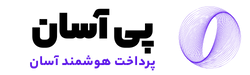
ثبت ديدگاه